android auto OPEL CORSA F 2020 Інструкція з експлуатації інформаційно-розважальної системи (in Ukrainian)
[x] Cancel search | Manufacturer: OPEL, Model Year: 2020, Model line: CORSA F, Model: OPEL CORSA F 2020Pages: 117, PDF Size: 5.07 MB
Page 12 of 117
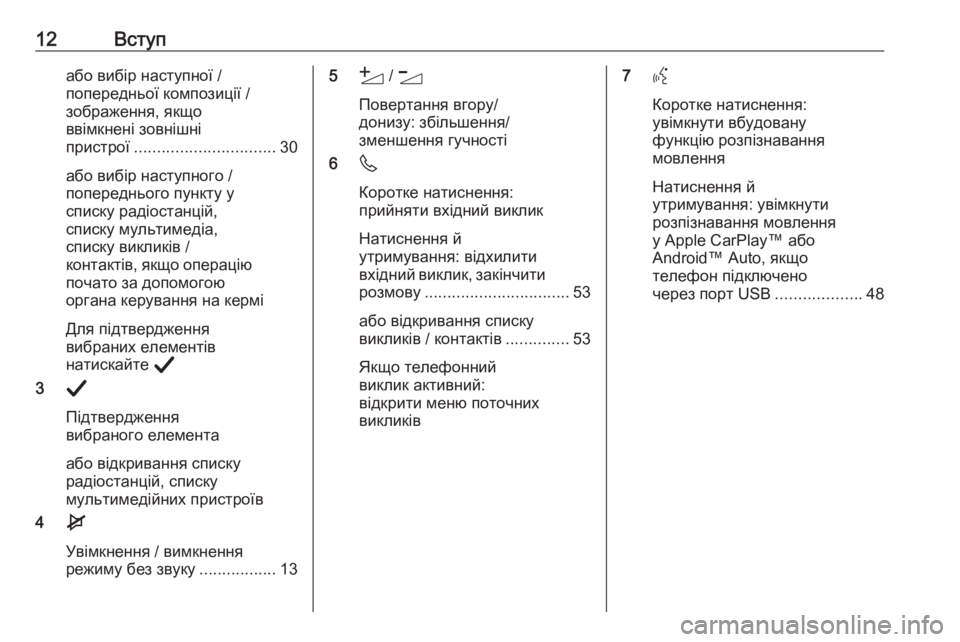
12Вступабо вибір наступної /
попередньої композиції /
зображення, якщо
ввімкнені зовнішні
пристрої ............................... 30
або вибір наступного /
попереднього пункту у
списку радіостанцій,
списку мультимедіа,
списку викликів /
контактів, якщо операцію
почато за допомогою
органа керування на кермі
Для підтвердження
вибраних елементів
натискайте A
3 A
Підтвердження
вибраного елемента
або відкривання списку
радіостанцій, списку
мультимедійних пристроїв
4 e
Увімкнення / вимкнення
режиму без звуку .................135Y / Z
Повертання вгору/
донизу: збільшення/
зменшення гучності
6 6
Коротке натиснення:
прийняти вхідний виклик
Натиснення й
утримування: відхилити
вхідний виклик, закінчити
розмову ................................ 53
або відкривання списку
викликів / контактів ..............53
Якщо телефонний
виклик активний:
відкрити меню поточних
викликів 7 Y
Коротке натиснення:
увімкнути вбудовану
функцію розпізнавання
мовлення
Натиснення й
утримування: увімкнути
розпізнавання мовлення
у Apple CarPlay™ або
Android™ Auto, якщо
телефон підключено
через порт USB ...................48
Page 15 of 117
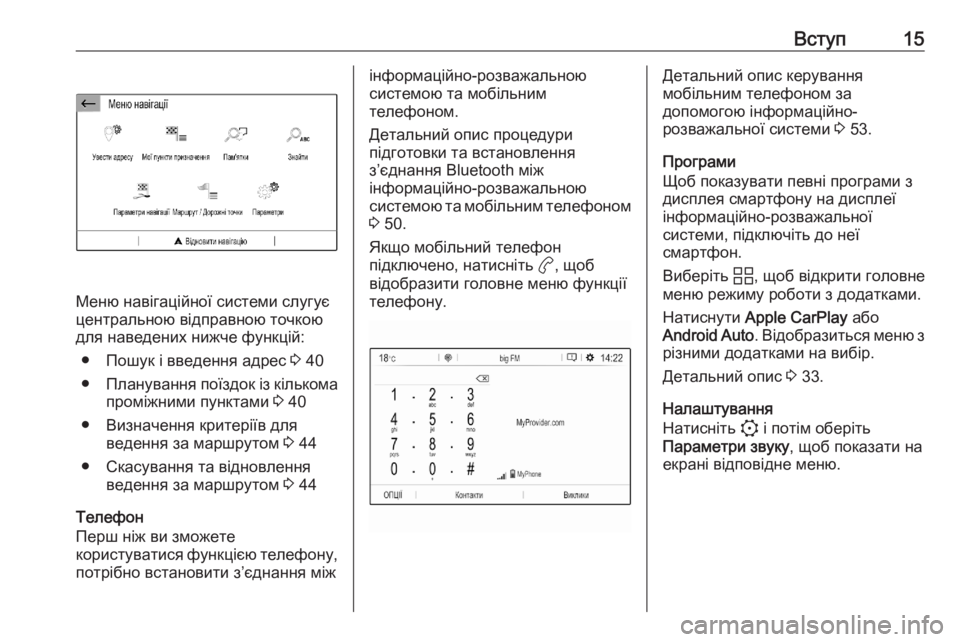
Вступ15
Меню навігаційної системи слугує
центральною відправною точкою
для наведених нижче функцій:
● Пошук і введення адрес 3 40
● Планування поїздок із кількома
проміжними пунктами 3 40
● Визначення критеріїв для ведення за маршрутом 3 44
● Скасування та відновлення ведення за маршрутом 3 44
Телефон
Перш ніж ви зможете
користуватися функцією телефону, потрібно встановити з’єднання між
інформаційно-розважальною
системою та мобільним
телефоном.
Детальний опис процедури
підготовки та встановлення
з’єднання Bluetooth між
інформаційно-розважальною
системою та мобільним телефоном
3 50.
Якщо мобільний телефон
підключено, натисніть a, щоб
відобразити головне меню функції
телефону.Детальний опис керування
мобільним телефоном за
допомогою інформаційно-
розважальної системи 3 53.
Програми
Щоб показувати певні програми з
дисплея смартфону на дисплеї
інформаційно-розважальної
системи, підключіть до неї
смартфон.
Виберіть d, щоб відкрити головне
меню режиму роботи з додатками.
Натиснути Apple CarPlay або
Android Auto . Відобразиться меню з
різними додатками на вибір.
Детальний опис 3 33.
Налаштування
Натисніть : і потім оберіть
Параметри звуку , щоб показати на
екрані відповідне меню.
Page 33 of 117
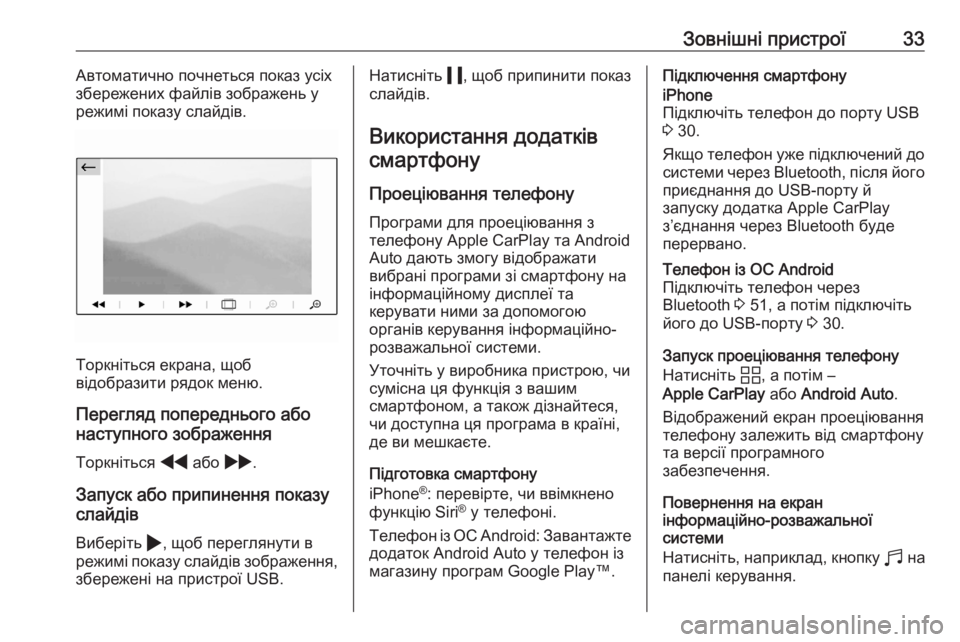
Зовнішні пристрої33Автоматично почнеться показ усіх
збережених файлів зображень у
режимі показу слайдів.
Торкніться екрана, щоб
відобразити рядок меню.
Перегляд попереднього або
наступного зображення
Торкніться f або g.
Запуск або припинення показу
слайдів
Виберіть 4, щоб переглянути в
режимі показу слайдів зображення, збережені на пристрої USB.
Натисніть 5, щоб припинити показ
слайдів.
Використання додатків смартфону
Проеціювання телефону
Програми для проеціювання з
телефону Apple CarPlay та Android
Auto дають змогу відображати
вибрані програми зі смартфону на
інформаційному дисплеї та
керувати ними за допомогою
органів керування інформаційно-
розважальної системи.
Уточніть у виробника пристрою, чи
сумісна ця функція з вашим
смартфоном, а також дізнайтеся,
чи доступна ця програма в країні,
де ви мешкаєте.
Підготовка смартфону
iPhone ®
: перевірте, чи ввімкнено
функцію Siri ®
у телефоні.
Телефон із ОС Android: Завантажте
додаток Android Auto у телефон із
магазину програм Google Play™.Підключення смартфонуiPhone
Підключіть телефон до порту USB
3 30.
Якщо телефон уже підключений до системи через Bluetooth, після його
приєднання до USB-порту й
запуску додатка Apple CarPlay
з’єднання через Bluetooth буде
перервано.Телефон із ОС Android
Підключіть телефон через
Bluetooth 3 51, а потім підключіть
його до USB-порту 3 30.
Запуск проеціювання телефону
Натисніть d, а потім –
Apple CarPlay або Android Auto .
Відображений екран проеціювання телефону залежить від смартфону
та версії програмного
забезпечення.
Повернення на екран
інформаційно-розважальної
системи
Натисніть, наприклад, кнопку b на
панелі керування.
Page 48 of 117
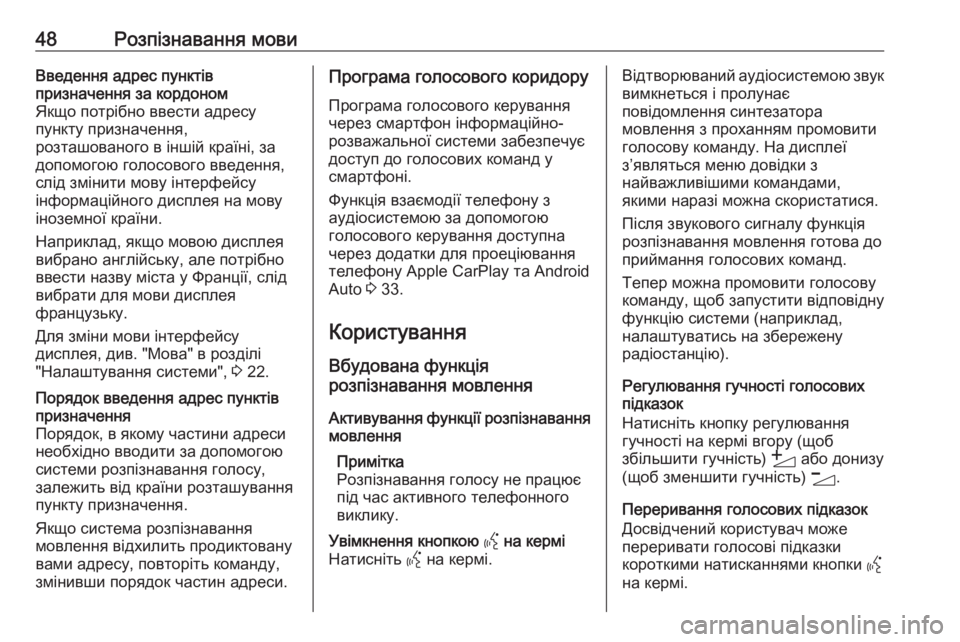
48Розпізнавання мовиВведення адрес пунктів
призначення за кордоном
Якщо потрібно ввести адресу
пункту призначення,
розташованого в іншій країні, за
допомогою голосового введення,
слід змінити мову інтерфейсу
інформаційного дисплея на мову
іноземної країни.
Наприклад, якщо мовою дисплея
вибрано англійську, але потрібно
ввести назву міста у Франції, слід
вибрати для мови дисплея
французьку.
Для зміни мови інтерфейсу
дисплея, див. "Мова" в розділі
"Налаштування системи", 3 22.Порядок введення адрес пунктів
призначення
Порядок, в якому частини адреси
необхідно вводити за допомогою
системи розпізнавання голосу, залежить від країни розташування
пункту призначення.
Якщо система розпізнавання
мовлення відхилить продиктовану
вами адресу, повторіть команду,
змінивши порядок частин адреси.Програма голосового коридору
Програма голосового керування
через смартфон інформаційно-
розважальної системи забезпечує
доступ до голосових команд у
смартфоні.
Функція взаємодії телефону з
аудіосистемою за допомогою
голосового керування доступна
через додатки для проеціювання
телефону Apple CarPlay та Android
Auto 3 33.
Користування
Вбудована функція
розпізнавання мовлення
Активування функції розпізнаваннямовлення
Примітка
Розпізнавання голосу не працює
під час активного телефонного
виклику.Увімкнення кнопкою Y на кермі
Натисніть Y на кермі.Відтворюваний аудіосистемою звук
вимкнеться і пролунає
повідомлення синтезатора
мовлення з проханням промовити
голосову команду. На дисплеї
з’являться меню довідки з
найважливішими командами,
якими наразі можна скористатися.
Після звукового сигналу функція
розпізнавання мовлення готова до
приймання голосових команд.
Тепер можна промовити голосову
команду, щоб запустити відповідну
функцію системи (наприклад,
налаштуватись на збережену
радіостанцію).
Регулювання гучності голосових
підказок
Натисніть кнопку регулювання
гучності на кермі вгору (щоб
збільшити гучність) Y або донизу
(щоб зменшити гучність) Z.
Переривання голосових підказок Досвідчений користувач може
переривати голосові підказки
короткими натисканнями кнопки Y
на кермі.
Page 68 of 117

68Вступабо вибір наступної /
попередньої композиції /
зображення, якщо
ввімкнені зовнішні
пристрої ............................... 84
або вибір наступного /
попереднього пункту у
списку радіостанцій,
списку мультимедіа,
списку викликів /
контактів, якщо операцію
почато за допомогою
органа керування на кермі
Для підтвердження
вибраних елементів
натискайте A
3 A
Підтвердження
вибраного елемента
або відкривання списку
радіостанцій, списку
мультимедійних пристроїв
4 e
Увімкнення / вимкнення
режиму без звуку .................695Y / Z
Повертання вгору/
донизу: збільшення/
зменшення гучності
6 6
Коротке натиснення:
прийняти вхідний виклик
Натиснення й
утримування: відхилити
вхідний виклик, закінчити
розмову ................................ 94
або відкривання списку
викликів / контактів ..............94
Якщо телефонний
виклик активний:
відкрити меню поточних
викликів 7 Y
Коротке натиснення:
увімкнути вбудовану
функцію розпізнавання
мовлення
Натиснення й
утримування: увімкнути
розпізнавання мовлення
у Apple CarPlay™ або
Android™ Auto, якщо
телефон підключено
через порт USB ...................89
Page 70 of 117
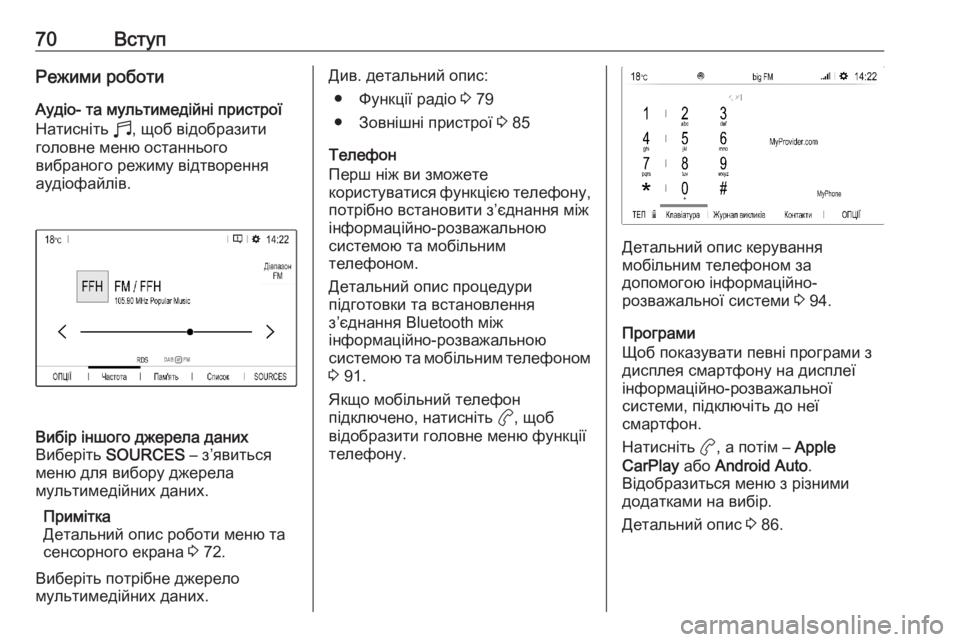
70ВступРежими роботиАудіо- та мультимедійні пристрої
Натисніть b, щоб відобразити
головне меню останнього
вибраного режиму відтворення
аудіофайлів.Вибір іншого джерела даних
Виберіть SOURCES – з’явиться
меню для вибору джерела
мультимедійних даних.
Примітка
Детальний опис роботи меню та сенсорного екрана 3 72.
Виберіть потрібне джерело
мультимедійних даних.Див. детальний опис:
● Функції радіо 3 79
● Зовнішні пристрої 3 85
Телефон
Перш ніж ви зможете
користуватися функцією телефону,
потрібно встановити з’єднання між
інформаційно-розважальною
системою та мобільним
телефоном.
Детальний опис процедури
підготовки та встановлення
з’єднання Bluetooth між
інформаційно-розважальною
системою та мобільним телефоном 3 91.
Якщо мобільний телефон
підключено, натисніть a, щоб
відобразити головне меню функції
телефону.
Детальний опис керування
мобільним телефоном за
допомогою інформаційно-
розважальної системи 3 94.
Програми
Щоб показувати певні програми з
дисплея смартфону на дисплеї
інформаційно-розважальної
системи, підключіть до неї
смартфон.
Натисніть a, а потім – Apple
CarPlay або Android Auto .
Відобразиться меню з різними
додатками на вибір.
Детальний опис 3 86.
Page 86 of 117
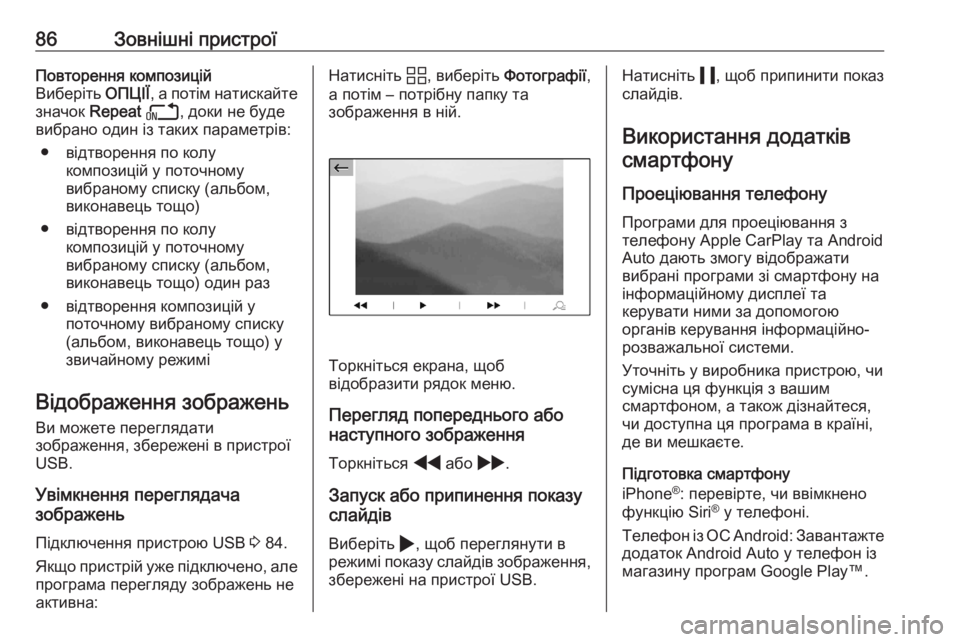
86Зовнішні пристроїПовторення композицій
Виберіть ОПЦІЇ, а потім натискайте
значок Repeat n , доки не буде
вибрано один із таких параметрів:
● відтворення по колу композицій у поточному
вибраному списку (альбом,
виконавець тощо)
● відтворення по колу композицій у поточному
вибраному списку (альбом,
виконавець тощо) один раз
● відтворення композицій у поточному вибраному списку
(альбом, виконавець тощо) у
звичайному режимі
Відображення зображень
Ви можете переглядати
зображення, збережені в пристрої
USB.
Увімкнення переглядача
зображень
Підключення пристрою USB 3 84.
Якщо пристрій уже підключено, але
програма перегляду зображень не
активна:Натисніть d, виберіть Фотографії ,
а потім – потрібну папку та зображення в ній.
Торкніться екрана, щоб
відобразити рядок меню.
Перегляд попереднього або
наступного зображення
Торкніться f або g.
Запуск або припинення показу
слайдів
Виберіть 4, щоб переглянути в
режимі показу слайдів зображення, збережені на пристрої USB.
Натисніть 5, щоб припинити показ
слайдів.
Використання додатків смартфону
Проеціювання телефону
Програми для проеціювання з
телефону Apple CarPlay та Android
Auto дають змогу відображати
вибрані програми зі смартфону на
інформаційному дисплеї та
керувати ними за допомогою
органів керування інформаційно-
розважальної системи.
Уточніть у виробника пристрою, чи
сумісна ця функція з вашим
смартфоном, а також дізнайтеся,
чи доступна ця програма в країні,
де ви мешкаєте.
Підготовка смартфону
iPhone ®
: перевірте, чи ввімкнено
функцію Siri ®
у телефоні.
Телефон із ОС Android: Завантажте
додаток Android Auto у телефон із
магазину програм Google Play™.
Page 87 of 117
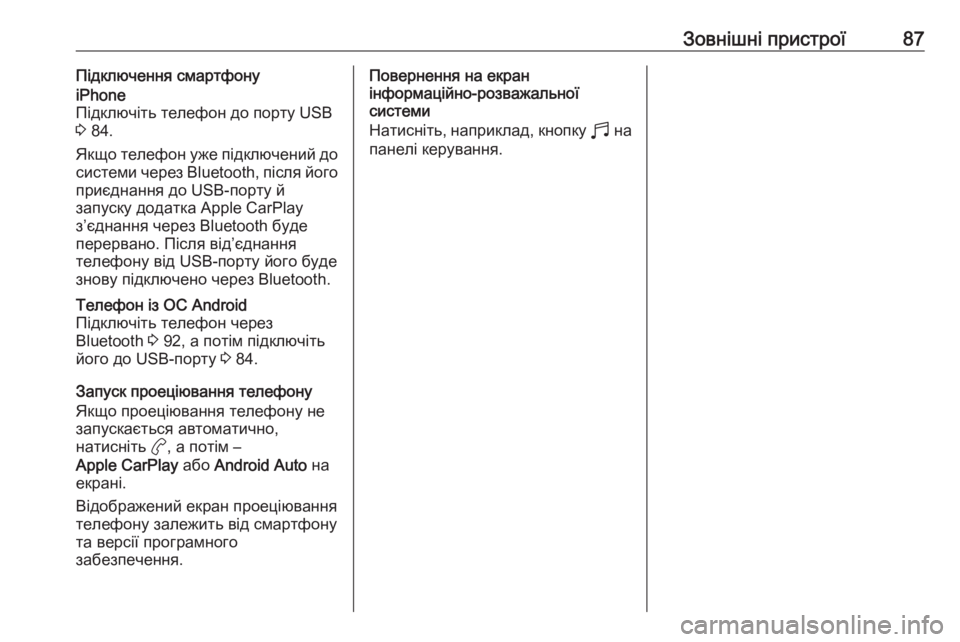
Зовнішні пристрої87Підключення смартфонуiPhone
Підключіть телефон до порту USB
3 84.
Якщо телефон уже підключений до
системи через Bluetooth, після його приєднання до USB-порту й
запуску додатка Apple CarPlay
з’єднання через Bluetooth буде
перервано. Після від’єднання
телефону від USB-порту його буде
знову підключено через Bluetooth.Телефон із ОС Android
Підключіть телефон через
Bluetooth 3 92, а потім підключіть
його до USB-порту 3 84.
Запуск проеціювання телефону
Якщо проеціювання телефону не
запускається автоматично,
натисніть a, а потім –
Apple CarPlay або Android Auto на
екрані.
Відображений екран проеціювання
телефону залежить від смартфону
та версії програмного
забезпечення.
Повернення на екран
інформаційно-розважальної
системи
Натисніть, наприклад, кнопку b на
панелі керування.
Page 89 of 117
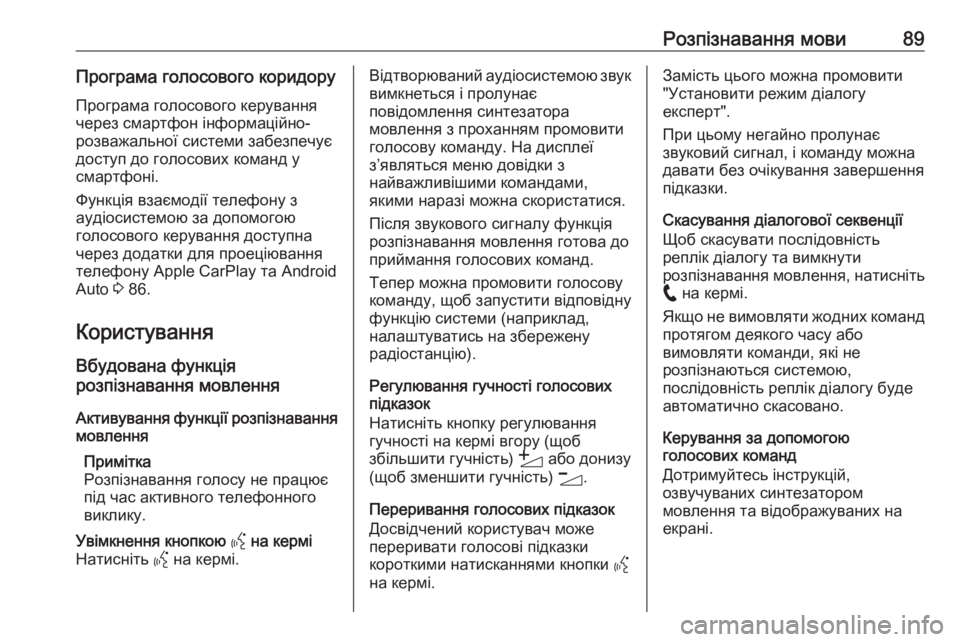
Розпізнавання мови89Програма голосового коридоруПрограма голосового керування
через смартфон інформаційно-
розважальної системи забезпечує
доступ до голосових команд у
смартфоні.
Функція взаємодії телефону з
аудіосистемою за допомогою
голосового керування доступна
через додатки для проеціювання
телефону Apple CarPlay та Android
Auto 3 86.
Користування Вбудована функція
розпізнавання мовлення
Активування функції розпізнавання мовлення
Примітка
Розпізнавання голосу не працює
під час активного телефонного
виклику.Увімкнення кнопкою Y на кермі
Натисніть Y на кермі.Відтворюваний аудіосистемою звук
вимкнеться і пролунає
повідомлення синтезатора
мовлення з проханням промовити
голосову команду. На дисплеї
з’являться меню довідки з
найважливішими командами,
якими наразі можна скористатися.
Після звукового сигналу функція
розпізнавання мовлення готова до
приймання голосових команд.
Тепер можна промовити голосову
команду, щоб запустити відповідну
функцію системи (наприклад,
налаштуватись на збережену
радіостанцію).
Регулювання гучності голосових
підказок
Натисніть кнопку регулювання
гучності на кермі вгору (щоб
збільшити гучність) Y або донизу
(щоб зменшити гучність) Z.
Переривання голосових підказок Досвідчений користувач може
переривати голосові підказки
короткими натисканнями кнопки Y
на кермі.Замість цього можна промовити
"Установити режим діалогу
експерт".
При цьому негайно пролунає
звуковий сигнал, і команду можна давати без очікування завершення
підказки.
Скасування діалогової секвенції Щоб скасувати послідовність
реплік діалогу та вимкнути
розпізнавання мовлення, натисніть w на кермі.
Якщо не вимовляти жодних команд
протягом деякого часу або
вимовляти команди, які не
розпізнаються системою,
послідовність реплік діалогу буде
автоматично скасовано.
Керування за допомогою
голосових команд
Дотримуйтесь інструкцій,
озвучуваних синтезатором
мовлення та відображуваних на
екрані.